您好,登錄后才能下訂單哦!
您好,登錄后才能下訂單哦!
小編給大家分享一下IDEA如何創建Tomcat8源碼,相信大部分人都還不怎么了解,因此分享這篇文章給大家參考一下,希望大家閱讀完這篇文章后大有收獲,下面讓我們一起去了解一下吧!
準備工作
1.apache-tomcat-8.5.32-src源碼包,官網下載并解壓即可;
2.apache-ant-1.10.5(用的最新版)下載并安裝:Tomcat源碼默認采用的是ant編譯;安裝好以后配置環境變量
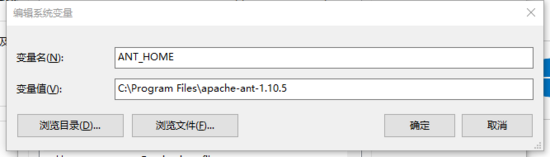
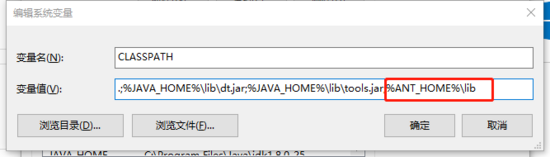
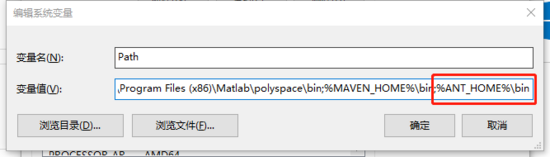
配置好環境變量后在dos下運行 ant -version 查看是否能成功使用

項目創建過程
1、pom.xml文件配置
由于需要將項目導入idea中,故需要在源碼包的根目錄下( 即apache-tomcat-8.5.32-src下 )創建如下pom.xml文件:
<?xml version="1.0" encoding="UTF-8"?> <project xmlns="http://maven.apache.org/POM/4.0.0" xmlns:xsi="http://www.w3.org/2001/XMLSchema-instance" xsi:schemaLocation="http://maven.apache.org/POM/4.0.0 http://maven.apache.org/xsd/maven-4.0.0.xsd"> <modelVersion>4.0.0</modelVersion> <groupId>org.apache.tomcat</groupId> <artifactId>Tomcat8.0</artifactId> <name>Tomcat8.0</name> <version>8.0</version> <build> <finalName>Tomcat8.0</finalName> <sourceDirectory>java</sourceDirectory> <!--<testSourceDirectory>test</testSourceDirectory>--> <resources> <resource> <directory>java</directory> </resource> </resources> <!--<testResources>--> <!--<testResource>--> <!--<directory>test</directory>--> <!--</testResource>--> <!--</testResources>--> <plugins> <plugin> <groupId>org.apache.maven.plugins</groupId> <artifactId>maven-compiler-plugin</artifactId> <version>3.1</version> <configuration> <encoding>UTF-8</encoding> <source>1.8</source> <target>1.8</target> </configuration> </plugin> </plugins> </build> <dependencies> <dependency> <groupId>junit</groupId> <artifactId>junit</artifactId> <version>4.12</version> <scope>test</scope> </dependency> <dependency> <groupId>org.easymock</groupId> <artifactId>easymock</artifactId> <version>3.4</version> </dependency> <dependency> <groupId>ant</groupId> <artifactId>ant</artifactId> <version>1.7.0</version> </dependency> <dependency> <groupId>wsdl4j</groupId> <artifactId>wsdl4j</artifactId> <version>1.6.2</version> </dependency> <dependency> <groupId>javax.xml</groupId> <artifactId>jaxrpc</artifactId> <version>1.1</version> </dependency> <dependency> <groupId>org.eclipse.jdt.core.compiler</groupId> <artifactId>ecj</artifactId> <version>4.5.1</version> </dependency> </dependencies> </project>
2、運行ant命令獲取catalina-home的文件夾配置
為了得到catalina-home下的各類文件夾,從而成功使用Tomcat,需要利用ant命令來獲取源碼包對應的文件夾
1)在源碼包文件夾同級下創建catalina-home文件夾;
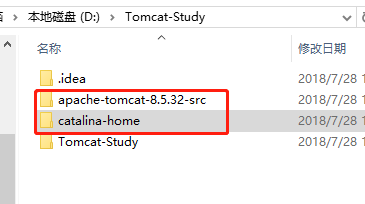
2)進入win+R->cmd命令行內,cd進入源碼包根目錄下: 即apache-tomcat-8.5.32-src下
3)運行ant;
運行結束之后,會在源碼包根目錄下的 output/build 中生成catalina-home所需的文件夾;將這些復制到源碼包同級的catalina-home中。
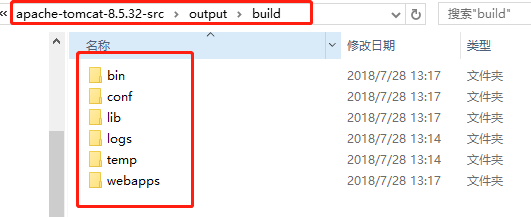
IDEA導入項目及配置
1、導入項目
啟動idea,進行import project導入項目, 導入時選擇項目時選擇源碼包的目錄 , 即apache-tomcat-8.5.32-src ,一路默認選擇即可。
2、配置
成功導入項目之后,必須得進行一系列配置才能成功啟動項目。
1)點擊菜單欄的 Run ,在下拉框中選擇 Edit Configurations 。
2)在打開的彈框中進行如下配置:
a. 點左上方綠色加號,選擇Apllication。
b.名字隨意。在MainClass處,輸入: org.apache.catalina.startup.Bootstrap
c.VM options:填入剛剛創建的catalina-home文件夾路徑,如我的是:
-Dcatalina.home="D:\Tomcat-Study\catalina-home"
d.Use classpath of module和pom文件中設置的Tomcat版本一直,不一致會無法成功創建application, 一般會自動對應pom.xml文件中設置的;
e.確認好jre,點擊apply,配置就算完成了。
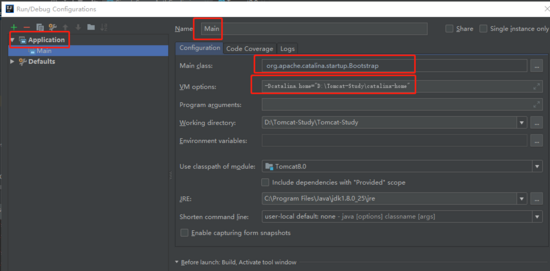
啟動項目
配置好了以后就可以啟動項目了。可以找到/java/org.apache.catalina.startup.Bootstrap.java文件,在main函數中注入一行如下輸出語句以便觀察。
public static void main(String args[]) {
System.out.println("項目開始啟動===============================");
if (daemon == null) {
// Don't set daemon until init() has completed
Bootstrap bootstrap = new Bootstrap();
try {
........啟動項目。控制臺顯示如下:
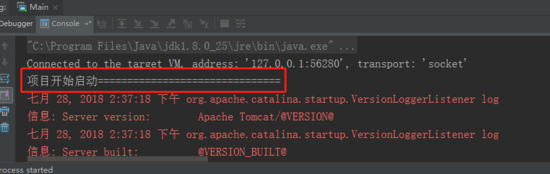
最終出現如下信息且無報錯,則表示項目啟動成功。
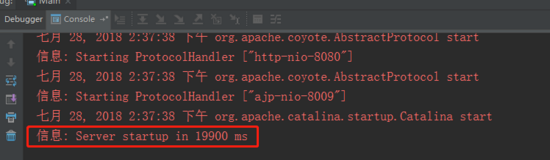
此時便可在browser上進行訪問了,輸入localhost:8080,出現Tomcat啟動后的經典畫面。
接下來你就可以進行Tomcat源碼的調試及開發了。
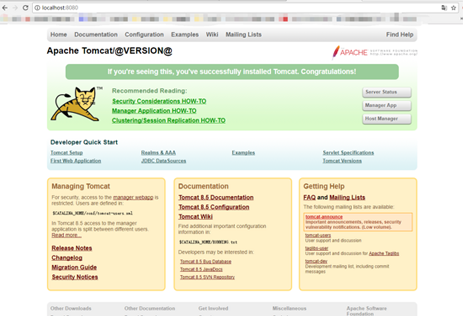
以上是“IDEA如何創建Tomcat8源碼”這篇文章的所有內容,感謝各位的閱讀!相信大家都有了一定的了解,希望分享的內容對大家有所幫助,如果還想學習更多知識,歡迎關注億速云行業資訊頻道!
免責聲明:本站發布的內容(圖片、視頻和文字)以原創、轉載和分享為主,文章觀點不代表本網站立場,如果涉及侵權請聯系站長郵箱:is@yisu.com進行舉報,并提供相關證據,一經查實,將立刻刪除涉嫌侵權內容。